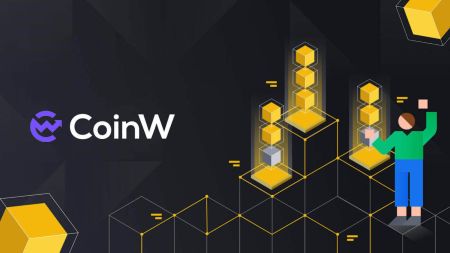CoinW에 로그인하고 입금하는 방법
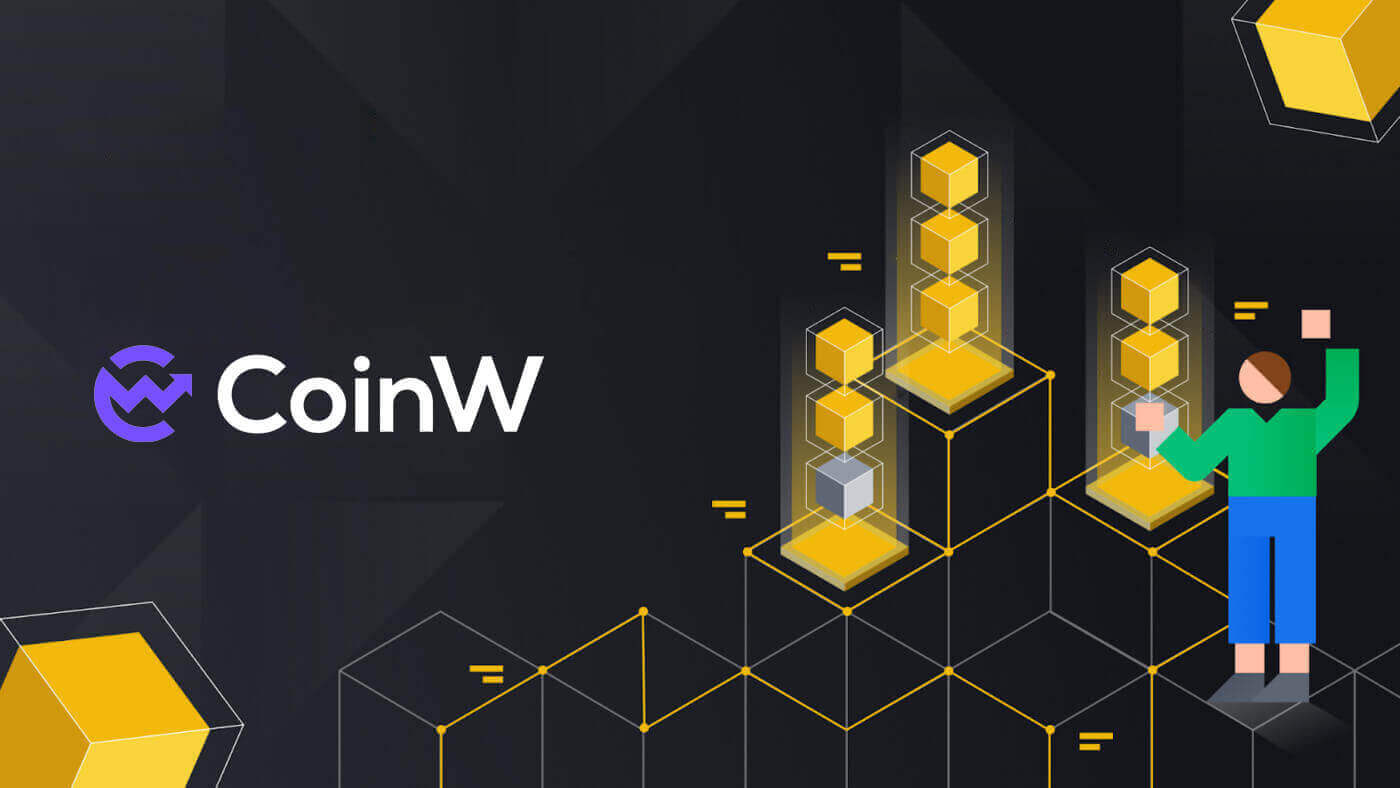
CoinW에서 계정에 로그인하는 방법
CoinW 계정에 로그인하는 방법
1. 코인W 홈페이지 로 이동합니다 .2. [로그인]을 클릭하세요.

3. 이메일/전화번호, 비밀번호를 입력하여 로그인하세요. 정보를 입력한 후 [로그인]을 클릭하세요.


4. 로그인 성공 후의 메인 페이지는 다음과 같습니다.

Apple 계정으로 CoinW에 로그인하는 방법
1. 코인W 홈페이지 로 이동합니다 .2. [로그인]을 클릭하세요.

3. Apple ID 아이콘을 클릭하세요.

4. Apple ID와 비밀번호를 입력하여 CoinW에 로그인하고 화살표 버튼을 클릭하여 계속하세요.


5. [계속]을 클릭하여 과정을 완료하세요.

6. 축하합니다! CoinW 계정이 성공적으로 생성되었습니다.

Google 계정으로 CoinW에 로그인하는 방법
1. 코인W 홈페이지 로 이동합니다 .2. [로그인]을 클릭하세요. 3. Google

아이콘을 클릭하세요 . 4. 계정 선택/ Google 계정에 로그인합니다. 5. 이메일로 인증번호가 발송되며, 확인 후 입력란에 입력한 후 [확인]을 클릭하면 완료됩니다. 6. 축하합니다! CoinW 계정이 성공적으로 생성되었습니다.




CoinW 앱에 로그인하는 방법
해당 애플리케이션은 기기의 Google Play Store 또는 App Store를 통해 다운로드할 수 있습니다 . 검색창에 CoinW를 입력하고 «설치»를 클릭하세요.

1. 휴대폰에서 CoinW를 실행하세요. 왼쪽 상단에 있는 프로필 아이콘을 클릭하세요.

2. [로그인하려면 클릭하세요.]를 클릭하세요.

3. 이메일/전화번호, 비밀번호를 입력하신 후 [로그인]을 클릭하시면 완료됩니다.


4. 축하합니다! CoinW 계정이 성공적으로 생성되었습니다.

CoinW 계정의 비밀번호를 잊어버렸습니다.
CoinW 웹사이트나 앱 에서 계정 비밀번호를 재설정할 수 있습니다 . 보안상의 이유로 비밀번호 재설정 후 24시간 동안 계정 출금이 일시 중지됩니다.
1. 코인W 로 이동합니다 .
2. [로그인]을 클릭하세요. 
3. 로그인 페이지에서 [비밀번호를 잊으셨나요?]를 클릭하세요. 
앱을 사용하시는 경우, 아래의 [비밀번호를 잊으셨나요?]를 클릭하세요.


4. 비밀번호를 재설정하려는 방법을 선택하세요. [확인하려면 클릭하세요]를 선택하세요. 
5. 계정 이메일을 입력한 후 [제출]을 클릭하세요. 
6. 전화번호 방식은 전화번호를 입력한 후 SMS 코드에 대해 [코드 보내기]를 클릭하고 Google 인증 코드 추가에 입력한 후 [다음]을 클릭하여 계속 진행합니다. 
7. [확인하려면 클릭]을 클릭하여 사람인지 아닌지를 확인하세요. 
8. 이메일 인증을 하면 이런 알림이 뜹니다. 다음 단계를 위해 이메일을 확인하세요. 
9. [새 비밀번호를 설정하려면 여기를 클릭하세요]를 클릭하세요. 
10. 두 가지 방법 모두 마지막 단계로 진행되며, [새 비밀번호]를 입력하고 확인하세요. 마지막으로 [다음]을 클릭하여 완료하세요. 
11. 축하합니다. 비밀번호를 성공적으로 재설정했습니다! [지금 로그인]을 클릭하여 완료하세요. 
자주 묻는 질문(FAQ)
계정 이메일을 변경하는 방법
CoinW 계정에 등록된 이메일을 변경하려면 아래의 단계별 안내를 따르세요.1. CoinW 계정에 로그인한 후 오른쪽 상단의 프로필 아이콘을 클릭한 후 [계정 보안]을 선택하세요.

2. 이메일 항목의 [변경]을 클릭하세요.

3. 등록된 이메일 주소를 변경하려면 Google 인증이 활성화되어 있어야 합니다.
- 이메일 주소를 변경한 후에는 보안상의 이유로 귀하의 계정에서 인출이 48시간 동안 비활성화됩니다.
- 계속 진행하려면 [예]를 클릭하세요.

UID를 보는 방법은 무엇입니까?
CoinW 계정에 로그인한 후 오른쪽 상단에 있는 프로필 아이콘을 클릭하면 UID를 쉽게 확인할 수 있습니다.
거래 비밀번호를 설정하는 방법은 무엇입니까?
1. CoinW 계정에 로그인한 후 오른쪽 상단의 프로필 아이콘을 클릭한 후 [계정 보안]을 선택하세요. 
2. 거래 비밀번호 항목에서 [변경]을 클릭하세요.

3. (이전 거래 비밀번호가 있는 경우) [거래 비밀번호], [거래 비밀번호 확인], [구글 인증 코드]를 입력합니다. [확인됨]을 클릭하면 변경이 완료됩니다.

CoinW에 입금하는 방법
CoinW에서 신용/직불 카드로 암호화폐를 구매하는 방법
신용/직불 카드로 암호화폐 구매(웹)
1. 먼저 CoinW 웹사이트에 접속하여 [암호화폐 구매]를 클릭하고 [빠른 구매]를 선택하세요.
2. 지불하려는 금액을 입력하면 시스템에서 예상 금액으로 교환해 드립니다. 또한 오른쪽에서 서비스 제공업체를 선택하세요.

3. 결제수단으로 신용카드를 선택하세요. 그 후, [계속]을 클릭하여 거래를 진행하세요.

4. 카드정보를 묻는 팝업창이 뜨며, [카드]를 클릭하여 계속 진행하세요.

5. 카드에 정보를 입력한 후 여기에서 송금하세요.

신용/직불 카드(앱)로 암호화폐 구매
1. 마찬가지로 먼저 CoinW 앱으로 이동한 후 [자산]을 클릭하세요. 
2. [P2P]를 선택하세요. 
3. 계속하려면 [거래]를 선택하세요. 
4. 이제 신용 카드 방법을 클릭하고 원하는 구매 금액을 입력하면 시스템이 자동으로 변환합니다. 그리고 결제수단도 선택해주세요. 
5. 완료 후 [계속]을 클릭하여 신용카드 결제 인터페이스를 통해 휴대폰에서 거래를 완료하세요.
CoinW P2P에서 암호화폐를 구매하는 방법
CoinW P2P에서 암호화폐 구매(웹)
1. 먼저 CoinW 웹사이트로 이동하여 [암호화폐 구매]를 클릭하고 [P2P 거래(수수료)]를 선택하세요. 
2. [구매]를 클릭하고 코인 유형, 법정화폐, 결제 방법을 선택한 후 적합한 결과를 검색하고 [USDT 구매]를 클릭합니다. (여기서는 USDT를 선택했으므로 USDT 구매가 됩니다.) 그리고 다른 판매자와 거래를 해보세요. 
4. 그런 다음 입금하려는 법정화폐 금액을 입력해야 합니다. 시스템은 이를 귀하가 받을 코인 금액으로 이체한 후 [주문]을 클릭합니다. 
5. 이용 가능한 가맹점의 결제수단을 선택한 후 [결제]를 클릭하세요. 
6. 원하는 플랫폼에서 결제하기 전 정보를 다시 한번 확인하신 후, [결제]를 클릭하시면 가맹점에 결제가 완료되었음을 확인하실 수 있습니다. 
7. 결제가 완료되면 아래와 같은 알림이 뜹니다. 기다려주세요. 
8. 확인하려면 홈페이지에서 [지갑]을 클릭하고 [자산 개요]를 선택하세요. 
9. [내 자산]에서 [P2P]를 선택하여 확인하세요. 
10. 그러면 여기서 거래를 확인할 수 있습니다. 
11. 코인을 받기까지 거래 시간이 너무 오래 걸리는 경우 [불만]을 클릭하여 불만을 제기할 수도 있습니다. 
12. 참고:
- 결제 방법은 귀하가 선택한 법정화폐에 따라 달라집니다.
- 전송 내용은 P2P 주문 코드입니다.
- 계좌 소유자와 판매자 은행의 이름이 정확해야 합니다.

CoinW P2P(앱)에서 암호화폐 구매
1. 먼저 CoinW 앱으로 이동한 후 [암호화폐 구매]를 클릭하세요. 
2. [P2P 거래]를 선택하고 코인 유형, 법정화폐, 결제 방법을 선택한 후 적합한 결과를 검색한 후 [구매]를 클릭하고 다른 판매자와 거래합니다.

3. 거래하려는 코인/명목화폐 금액을 입력하세요. 계속하려면 [확인]을 클릭하세요.

4. 이용 가능한 가맹점에서 결제수단을 선택하세요. [결제]를 클릭하세요.

5. 결제 완료 후 [완료]를 클릭하여 확인하세요.

6. [결제 확인]을 클릭하세요.

7. 거래 내역을 확인하려면 [자산]을 클릭하세요.

8. [P2P]를 선택하면 거래 완료 여부를 확인할 수 있습니다.

9. 코인을 받기까지 거래 시간이 너무 오래 걸리는 경우 [불만]을 클릭하여 불만을 제기할 수도 있습니다.

10. 참고:
- 결제 방법은 귀하가 선택한 법정화폐에 따라 달라집니다.
- 전송 내용은 P2P 주문 코드입니다.
- 계좌 소유자와 판매자 은행의 이름이 정확해야 합니다.
CoinW에 암호화폐를 입금하는 방법
CoinW에 암호화폐 입금(웹)
1. 먼저 CoinW 홈페이지에 접속하여 [지갑]을 클릭하고 [입금]을 선택하세요. 
2. 입금하려는 통화와 네트워크 유형을 선택하세요. 
3. 그러면 입금 주소가 일련의 코드 또는 QR 코드로 표시되며, 암호화폐를 출금하려는 플랫폼에서 이 주소로 입금할 수 있습니다.
메모:
입금하기 전에 이체 네트워크를 다시 확인하세요.
최신 주소로 입금해 주세요. 그렇지 않으면 이전 주소에서 내부 이체할 경우 서비스 수수료가 부과됩니다.

4. 출금요청 확인 후 거래가 확정되기까지 시간이 소요됩니다. 확인 시간은 블록체인과 현재 네트워크 트래픽에 따라 다릅니다.
이체가 처리되면 자금은 곧 귀하의 CoinW 계정에 적립됩니다. 아래 내역에서 입금 현황을 확인하실 수 있으며, [더보기]를 클릭하시면 최근 거래 내역에 대한 자세한 내용을 확인하실 수 있습니다. 
5. [금융내역] 페이지로 이동하여 입금거래에 대한 자세한 내용을 확인할 수 있습니다.
CoinW(앱)에 암호화폐 입금
1. 메인화면에서 [자산]을 클릭합니다.
2. [입금]을 클릭합니다.

3. 입금하려는 코인 종류를 선택하세요.

4. 그런 다음 통화와 네트워크를 다시 선택하여 입금할 수 있습니다. 그 후 아래 코드나 QR코드를 이용해 이 주소로 입금하실 수 있습니다.
메모:
입금하기 전에 이체 네트워크를 다시 확인하세요.
최신 주소로 입금해 주세요. 그렇지 않으면 이전 주소에서 내부 이체할 경우 서비스 수수료가 부과됩니다.

CoinW에서 Hyper Pay로 암호화폐를 입금하는 방법
HyperPay를 사용하여 CoinW에 암호화폐 입금(웹)
1. 먼저 CoinW 웹사이트에 접속하여 [지갑]을 클릭하고 [입금]을 선택하세요.
2. 입금하려는 통화와 네트워크 유형을 선택하세요.

3. 그러면 우측에 [HyperPay 입금] 팝업 버튼이 뜨는데, 클릭해주세요.

4. QR 코드 프레임을 클릭하여 휴대폰으로 스캔하라는 메시지가 표시됩니다.


5. IOS와 Android 모두에서 앱을 다운로드할 수 있습니다.

HyperPay(앱)로 CoinW에 암호화폐 입금
1. 먼저 CoinW 앱으로 이동합니다. 프로필 아이콘을 클릭하세요. 
2. 스크롤을 조금 내려 [HyperPay Intra-Transfer]를 클릭하세요.

3. [HyperPay에서 입금]을 클릭하세요.

4. [확인]을 클릭하세요.

5. [Coinw로 전송]을 클릭하세요.

6. 입금을 설정한 후 [이체]를 클릭하여 프로세스를 시작하세요.

자주 묻는 질문
지원되는 신용카드 입금 통화
미국 달러, 유로, 영국 파운드, 나이지리아 나이라, 케냐 실링, 우크라이나 흐리브냐, 남아프리카 랜드, 인도네시아 루피아, 가나 세디, 탄자니아 실링, 우간다 실링, 브라질 레알, 터키 리라, 러시아 루블구매에 최소/최대 한도가 있나요?
네, 금액 입력란에 1회 구매 한도가 표시됩니다.얼마나 많은 법정 입찰을 지원합니까?
AUD(호주 달러), CAD(캐나다 달러), CZK(체코 크로나), DKK(덴마크 크로네), EUR(유로), GBP(영국 파운드), HKD(홍콩 달러), NOK(노르웨이 크로네), PLN( 즐로티), RUB(러시아 루블), SEK(스웨덴 크로나), TRY(미국 달러), USD(미국 달러), IDR(인도 루블), JPY(위안), UAH(우크라이나 기브나), NGN(나이지리아 나이라) ), KES(케냐 실링), ZAR(남부 랜드), GHS(가나 세디), TZS(탄자니아 실링), UGX(우간다 실링), BRL(브라질 레알)
구매시 수수료가 발생하나요?
대부분의 서비스 제공업체는 특정 수수료를 청구합니다. 실제 상황은 각 서비스 제공업체의 홈페이지를 확인하시기 바랍니다.
왜 코인을 받지 못했나요?
당사의 제3자 공급업체에 따르면 수령이 지연되는 주요 이유는 다음과 같습니다.
(a) 등록 시 완전한 KYC(신원 확인) 파일을 제출하지 않은 경우
(b) 결제가 실패했습니다.
1시간 이내에 CoinW 계정에 암호화폐를 받지 못했거나, 지연이 발생하여 24시간 후에도 암호화폐를 받지 못한 경우, 즉시 제3자 제공업체에 문의한 후 이메일로 이동하여 지침을 확인하세요. 서비스 제공업체가 귀하에게 전송한 정보입니다.